 Camtasia Studio 6(屏幕录制工具) V6.0.3 官方版
版本
Camtasia Studio 6(屏幕录制工具) V6.0.3 官方版
版本
网友评分:
 6分
6分
Camtasia Studio 6是TechSmith旗下的一款录屏软件,它能在任何颜色模式下轻松地记录屏幕动作,包括影像、音效、鼠标移动轨迹、解说声音等等;另外,它还具有即时播放和编辑压缩的功能,可对视频片段进行剪接、添加转场效果。同时6.0版本也自带微软PowerPoint的演示录制插件,让录制微课更轻松。

Camtasia Studio它输出的文件格式很多,包括Flash(SWF/FLV)、AVI、WMV、M4V、CAMV、MOV、RM、GIF动画等多种常见格式,是制作视频演示的绝佳工具。

1、捕获您所看见和正在进行的一切
通过录制您的屏幕来捕获PowerPoint幻灯片、软件演示和网页等。 您还可以导入相机视频、音乐和照片等来实现真正意义上对您屏幕录像的定制

2、利用专业的优化功能来创建视频
利用功能强大、简单易用的视频编辑器来编辑您的屏幕录像和相机视频。 使用现有的主题、动画背景、图形和标注等来完善您的屏幕录像。
3、与您的观众分享并进行交互
利用可点击的链接、目录和搜索功能等来生成交互式视频。 然后选择各种输出格式来轻松简便地分享视频,可以通过几乎任何设备供您任何地方的观众欣赏

Camtasia Studio 6具有录制PPT视频的功能,首先打开要录制的ppt课件,同时也打开软件,点击主页面上的【录制PowerPoint】。

之后开始PPT演示后即可开始录制,按F10可以停止录制。

注意在录制前可以先设置相关录制的参数。
如果你不想你在camtasia studio6上录制微课的时候将鼠标点击的声音录制进去,那么你可以在录制前,在录制的控制台上进行以下操作。
点击上方的【效果】菜单,在里面选择【音频】-【鼠标点击声音】,将这个选项不要勾选启用即可。

camtasia studio6中也自带音频降噪的效果,你可以将音频拖入到音频轨道中,然后点击左边功能栏里的【音频增强】。

在里面选择消除背景噪音即可,你可以让其自动消除也可以手动去弄,消除后勾选【平稳输出音量水平】,点击确定即可。

Camtasia Studio6中视频片段太长了,那么可以直接进行分割。

我们首先在时间轴上要分割的视频点上进行左键单击,然后点击【剪辑】。

之后视频就被分割开来不同的片段了。
camtasia studio6录制后的视频默认为AVI格式,想要生成MP4视频导出,那么可以进行如下操作。
我们在录制好视频后,点击左边【生成视频为】。

然后在生成向导中,选择【自定义生成设置】。

在生成的格式中选择MP4/FLV/SWF的Flash输出即可。

最后你在生成的文件夹中找到MP4视频了。
标签: Camtasia Studio 录像
 视频剪辑王电脑版 V6.7.2 免费PC版
49.46M / 简体中文 /9.3
视频剪辑王电脑版 V6.7.2 免费PC版
49.46M / 简体中文 /9.3
 水印宝电脑版 V6.6.2 官方PC版
245.61M / 简体中文 /5.2
水印宝电脑版 V6.6.2 官方PC版
245.61M / 简体中文 /5.2
 花瓣剪辑PC版 V1.0.0.310 官方最新版
139.96M / 简体中文 /2.2
花瓣剪辑PC版 V1.0.0.310 官方最新版
139.96M / 简体中文 /2.2
 必剪电脑版 V3.4.9 官方最新版
216.72M / 简体中文 /1.3
必剪电脑版 V3.4.9 官方最新版
216.72M / 简体中文 /1.3
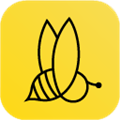 蜜蜂剪辑VIP破解版 V1.7.10.25 免费会员激活码版
63.34M / 简体中文 /1.4
蜜蜂剪辑VIP破解版 V1.7.10.25 免费会员激活码版
63.34M / 简体中文 /1.4
 MKVToolnix(mkv视频制作软件) V9.6.0 多语免费版
26.73M / 简体中文 /7.2
MKVToolnix(mkv视频制作软件) V9.6.0 多语免费版
26.73M / 简体中文 /7.2